Смена обоев на телефоне — это отличный способ придать индивидуальность своему устройству. Тем не менее, это лишь вопрос времени, когда Вам надоедят установленные обои. К счастью, есть решение — Вы можете настроить свой телефон на автоматическую смену обоев. В этой статье мы покажем Вам, как заставить телефон Samsung Galaxy автоматически менять обои на главном экране и экране блокировки.
Как установить автоматическую смену обоев экрана блокировки на телефоне Samsung Galaxy.
С помощью функции Динамический экран блокировки Вы можете настроить телефон Samsung на смену обоев экрана блокировки каждый раз, когда Вы включаете экран. Вот как Вы можете включить и настроить функцию динамического экрана блокировки на телефоне Samsung Galaxy.
1. Нажмите и удерживайте любое место в пустом пространстве на экране блокировки. Затем введите свой код доступа, чтобы разблокировать телефон.
2. Нажмите опцию Обои в левом верхнем углу.
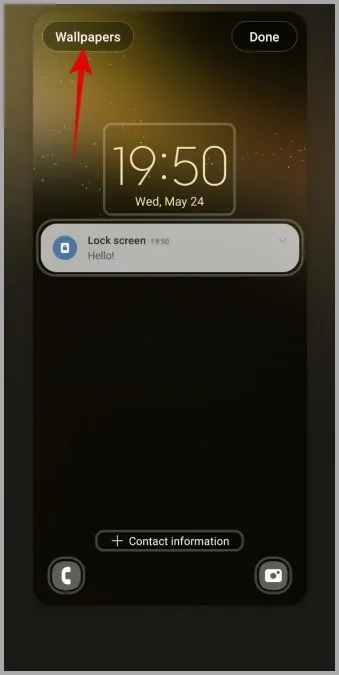
3. В разделе Услуги обоев выберите Динамический экран блокировки. На следующей странице Вы найдете несколько пакетов изображений, таких как «Пейзаж», «Растения», «Искусство» и др. Выберите пакет изображений, который Вы хотите загрузить и использовать.
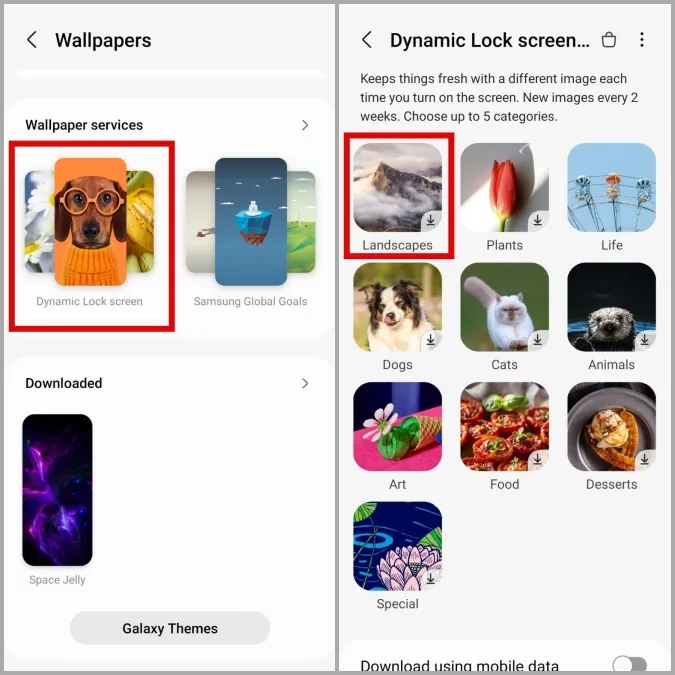
Вот и все. Ваш телефон Samsung будет отображать новые обои на экране блокировки каждый раз, когда Вы включаете экран. При необходимости Вы можете повторять описанные выше действия для переключения между различными пакетами изображений. Однако стоит отметить, что Вы не можете использовать функцию Динамического экрана блокировки для установки обоев из галереи телефона.
Как установить автоматическую смену обоев главного экрана на телефоне Samsung Galaxy.
Режимы в One UI позволяют Вам автоматизировать различные задачи на телефоне Samsung Galaxy. Вы можете воспользоваться этой возможностью, чтобы заставить телефон Samsung менять обои на главном экране через регулярные промежутки времени. Вот как это делается.
1. Откройте приложение Настройки и, прокрутив страницу вниз, выберите пункт Режимы и Рутины.
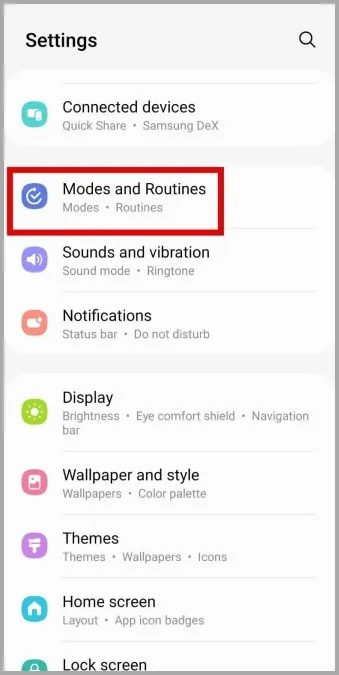
2. Нажмите на Добавить режим, введите его название и затем нажмите Готово.

3. Нажмите на пункт Включать автоматически и выберите Временной период из следующего меню.
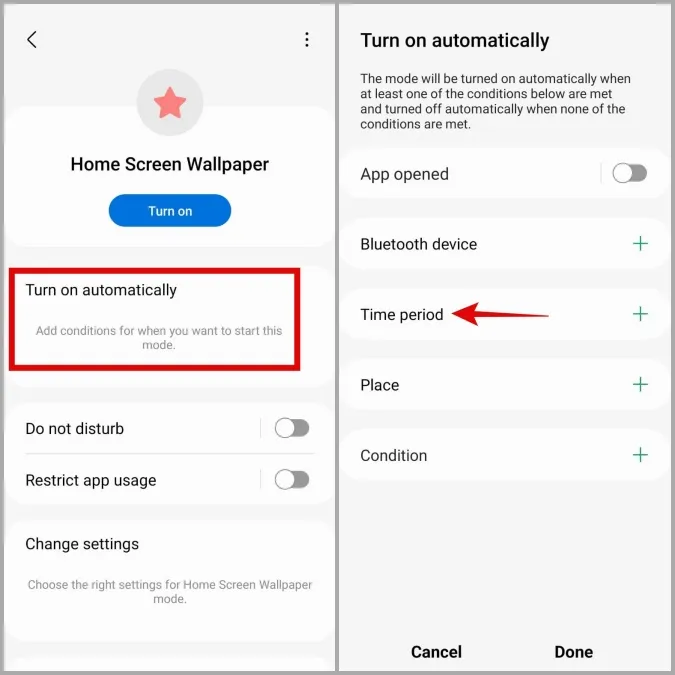
4. Укажите время начала и время окончания для обоев. Например, если Вы хотите, чтобы на Вашем домашнем экране отображались определенные обои с 1:00 до 9:00 утра, введите 1:00 в поле Время начала и 9:00 в поле Время окончания. Выберите все дни в разделе Повторять и нажмите Готово.
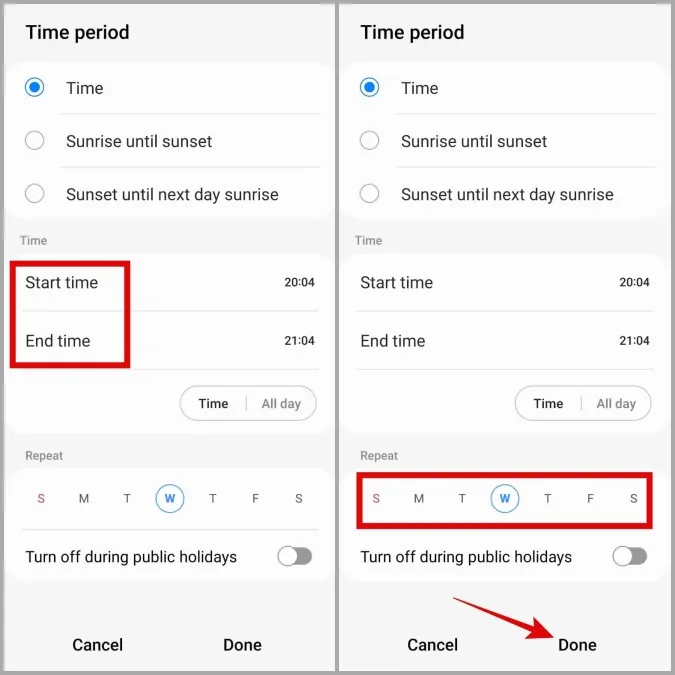
5. Нажмите кнопку Готово.
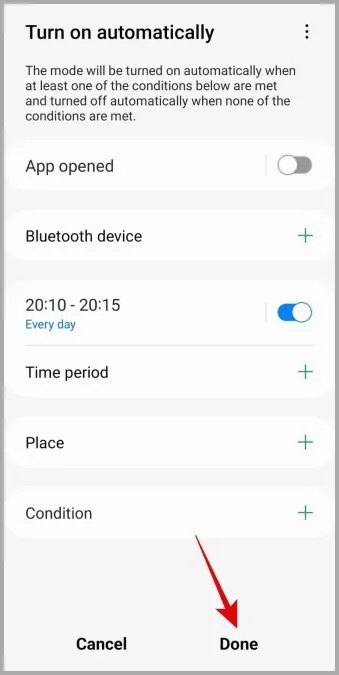
6. В разделе Обои нажмите на опцию домашнего экрана и выберите желаемые обои из следующего меню. Если Вы хотите использовать фотографию из альбома телефона, выберите Галерея.
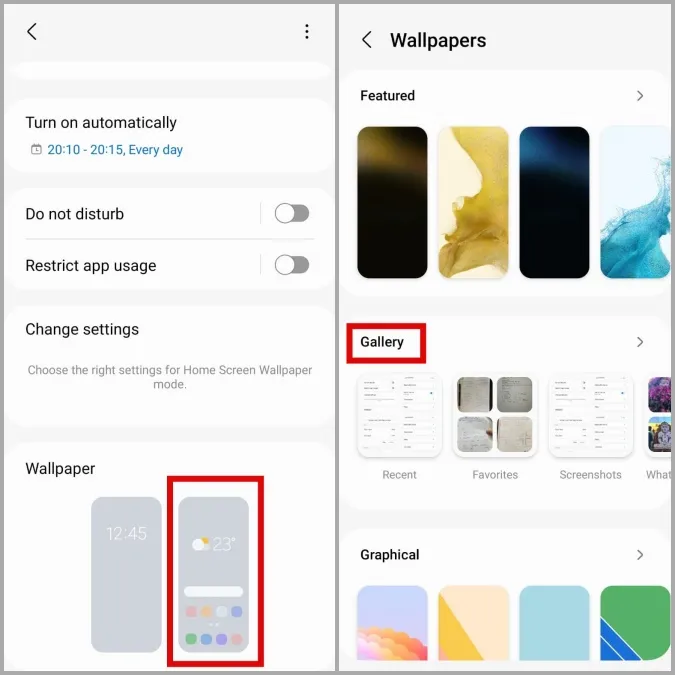
7. После выбора предпочтительных обоев, нажмите Готово.
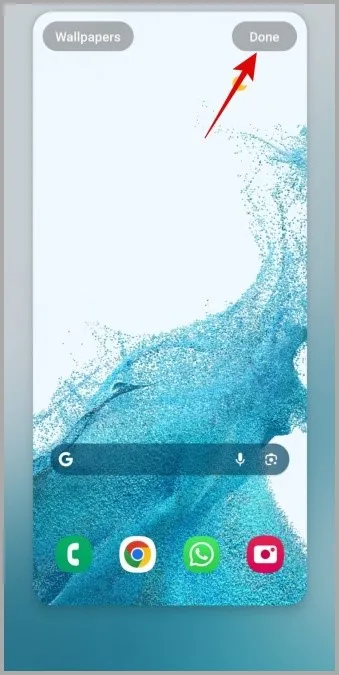
Повторите описанные выше действия для создания большего количества режимов, чтобы установить различные обои для домашнего экрана для разного времени суток. Хотя процесс настройки может занять много времени, результат, безусловно, стоит затраченных усилий.
Если Вы ищете более простой вариант, Вы можете загрузить такое приложение, как Automatic Wallpaper Changer из Google Play Store, чтобы автоматически менять обои на домашнем экране и экране блокировки через заданные интервалы времени.
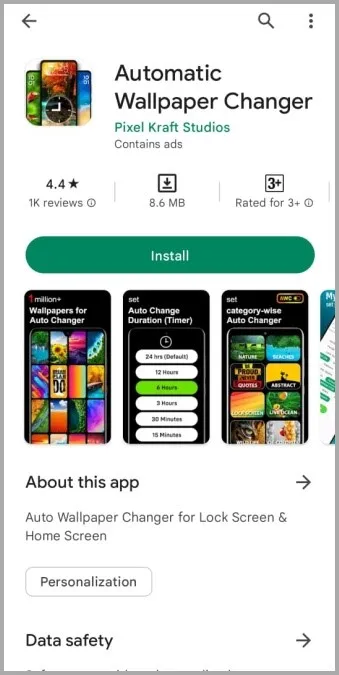
Бонус: Как загрузить обои на Ваш телефон Samsung Galaxy.
Вас не устраивают предварительно загруженные обои на Вашем телефоне Samsung Galaxy? Вы всегда можете загрузить новые из магазина Galaxy Themes. Ниже приведены шаги для этого.
1. Откройте приложение Настройки и прокрутите страницу вниз, чтобы выбрать пункт Обои и стиль.
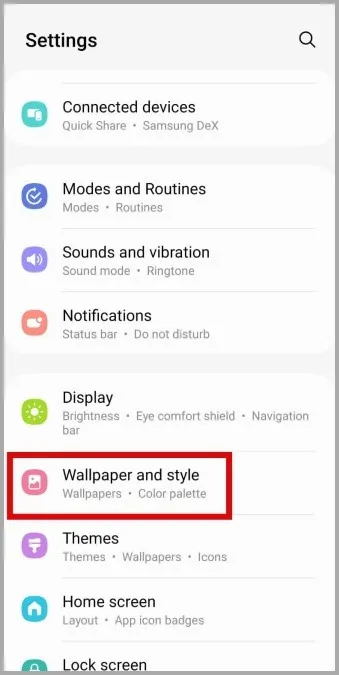
2. Нажмите на Смена обоев, а затем прокрутите вниз и выберите Темы Galaxy.
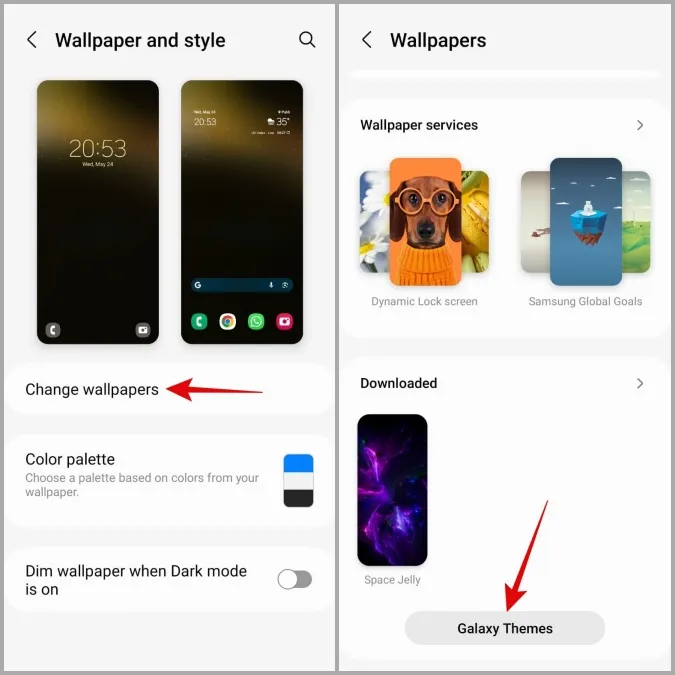
3. В приложении Темы Galaxy прокрутите различные категории, чтобы найти обои, которые Вам нравятся.
Совет: Ознакомьтесь с разделом Must-Have Free Wallpapers в приложении Samsung Themes, если Вы хотите загрузить обои бесплатно.
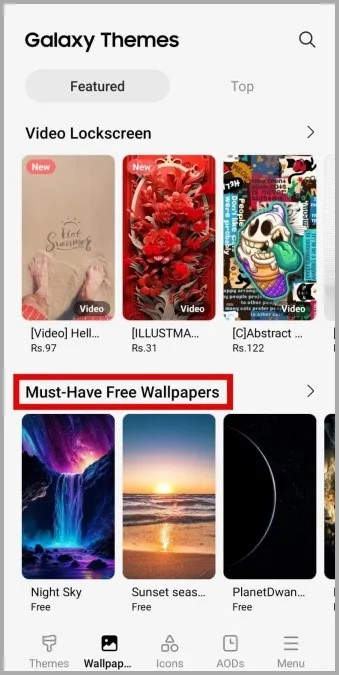
4. Выберите понравившиеся Вам обои и нажмите кнопку Загрузить. Сохраненные Вами обои появятся в разделе «Загруженные» в Настройках > Обои и стиль > Сменить обои.
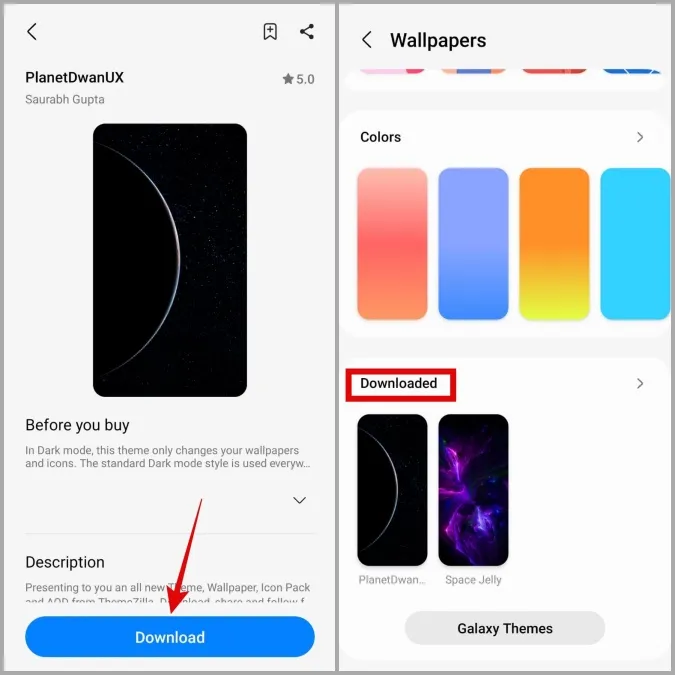
Помимо магазина Galaxy Themes, Вы можете использовать специальные приложения сторонних разработчиков для загрузки обоев для телефона Samsung Galaxy.
Вопросы и ответы
1. Могу ли я установить разные обои для домашнего экрана и экрана блокировки?
Да, One UI позволяет пользователям устанавливать два разных обоев для главного экрана и экрана блокировки.
2. Могу ли я установить обои для функции Always On Display на моем телефоне Samsung?
Да, можно установить картинку или GIF для дисплея Always On Display на телефоне Samsung.
Обновите Ваш вид
Настройка автоматической смены обоев — это отличный способ освежить внешний вид Вашего телефона Samsung Galaxy. Если Вы хотите еще больше изменить его внешний вид, попробуйте сменить темы на телефоне Samsung Galaxy.
